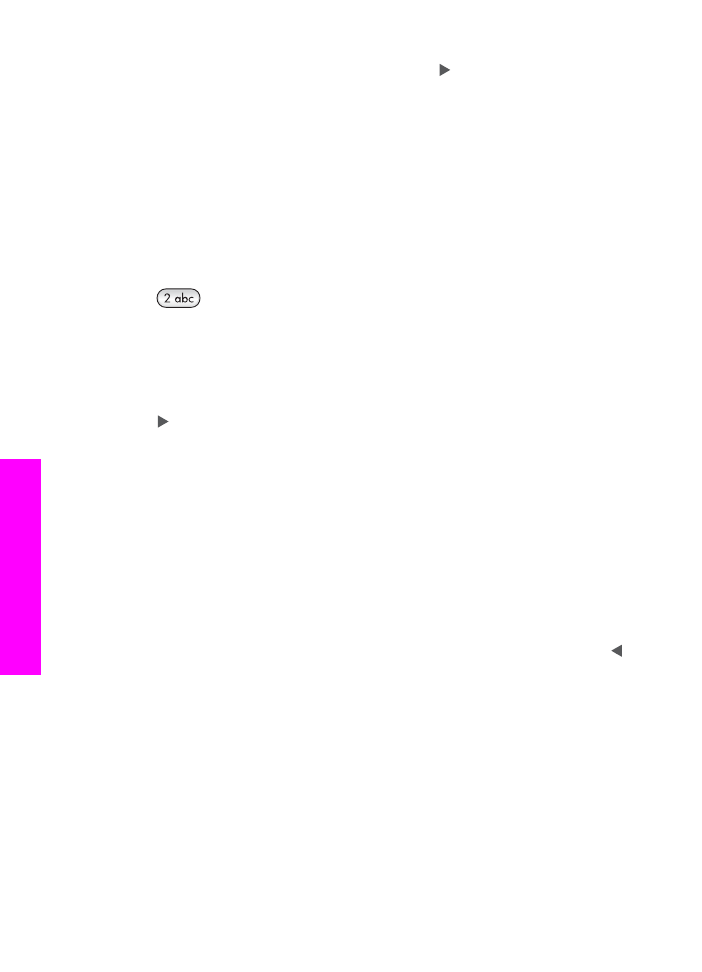
보고서
인쇄
HP all-in-one에서 보내고 받은 각 팩스에 대해 오류 보고서와 확인 보고서를 자
동으로
인쇄하도록 설정할 수 있습니다. 필요에 따라 수동으로 시스템 보고서
를
인쇄할 수도 있습니다. 이 보고서는 HP all-in-one에 대한 유용한 시스템 정
보를
제공합니다.
장
11
124
HP Officejet 7300/7400 series all-in-one
팩스
기능
사용
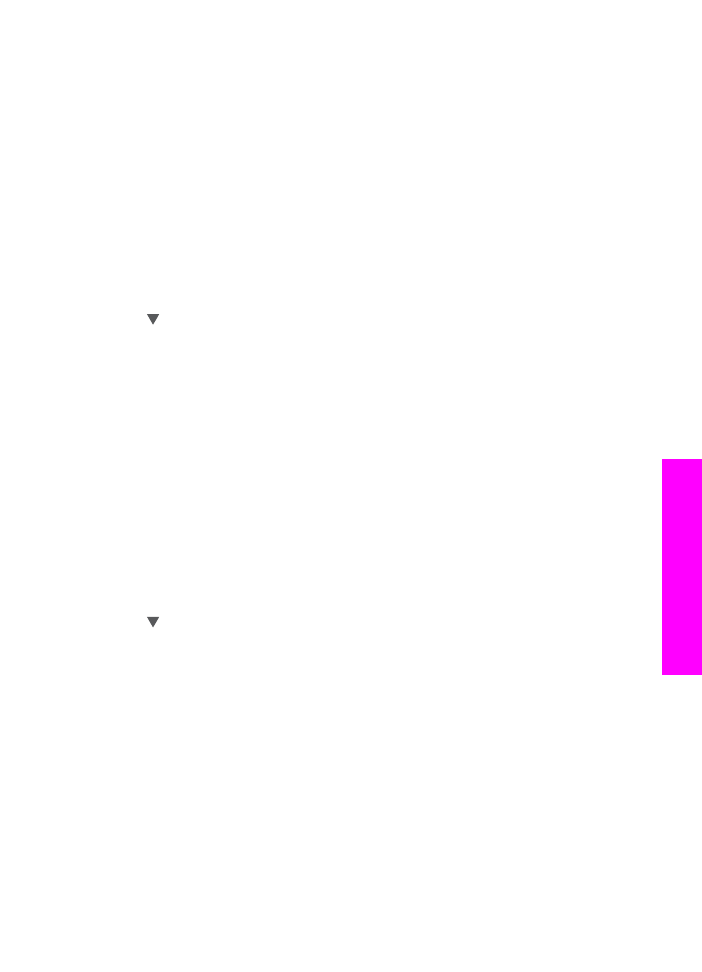
HP all-in-one는 기본적으로 팩스 송수신에 문제가 있는 경우에만 보고서를 인
쇄하도록
설정되어 있습니다. 각 전송 작업 후에 팩스가 성공적으로 전송되었
는지를
나타내는 확인 메시지가 컬러 그래픽 디스플레이에 잠시 표시됩니다.
보고서
자동 작성
자동으로
오류 및 확인 보고서를 인쇄할 수 있도록 HP all-in-one을 구성할 수
있습니다
.
참고
팩스
전송을 확인하는 인쇄된 메시지가 필요하면 팩스를 보내기 전에 다
음
지침을 수행하고 [
보낸
경우에만
]을 선택합니다.
1
[설정]을 누릅니다.
2
[2]를 누른 다음 [1]을 누릅니다.
[
보고서
인쇄
]가 표시되고 [
팩스
보고서 설정
]이 선택됩니다.
3
을
눌러 다음과 같은 보고서 종류를 살펴 봅니다.
–
[
1. 모든 오류
]: 모든 유형의 팩스 오류를 인쇄합니다(기본값).
–
[
2. 보내기 오류
]: 모든 전송 오류를 인쇄합니다.
–
[
3. 받기 오류
]: 모든 수신 오류를 인쇄합니다.
–
[
4. 모든 팩스
]: 팩스를 보내거나 받을 때마다 확인합니다.
–
[
5. 보낸 경우에만
]: 팩스를 보낼 때마다 팩스가 성공적으로 전송되었는
지
여부를 인쇄합니다.
–
[
6. 끄기
]: 오류나 확인 보고서를 인쇄하지 않습니다.
4
원하는
보고서가 강조 표시되면 [확인]을 누릅니다.
보고서
수동 작성
마지막으로
보낸 팩스의 상태, 설정된 단축 다이얼 항목 목록, 진단용 자체 검
사
보고서 등 HP all-in-one에 대한 보고서를 수동으로 작성할 수 있습니다.
1
[설정]을 누른 다음 [2]를 누릅니다.
[
보고서
인쇄
] 메뉴가 표시됩니다.
2
을
눌러 다음과 같은 보고서 종류를 살펴 봅니다.
–
[
1. 팩스 보고서 설정
]:
보고서